
Alguns laptops ASUS vêm com um NumPad (teclado numérico) embutido no touchpad. Você pode alternar entre o touchpad e o NumPad usando um botão colocado no canto superior direito do touchpad.
Quer dizer, depois de seguir as instruções abaixo, porque esse recurso não está disponível por padrão no Linux.
Você pode fazer este NumPad incorporado no touchpad funcionar em alguns modelos ASUS Zenbook usando este serviço/driver Python. Este driver foi testado e deve funcionar com modelos como UX433, M433IA, UX525EA, UX525JA, UX431F, UX363EA, UX333FA, X412DA e muito mais. Veja a lista completa de modelos ASUS suportados aqui.
Eu também posso confirmar que funciona no meu asus zenbook UX433FAC (com símbolos % e =) executando o Ubuntu 21.04 Hirsute Hippo. Pode funcionar com outros modelos também, mas não foi testado.
Para ter isso como teclado incorporado no touchpad em alguns laptops ASUS no Linux, seu sistema precisa usar SystemD e você precisa instalar libevdev2, python3-libevdev, i2c-tools e git:
sudo apt install libevdev2 python3-libevdev i2c-tools git
sudo pacman -S libevdev python-libevdev i2c-tools git
sudo dnf install libevdev python-libevdev i2c-tools git
Para outras distribuições do Linux, você precisará descobrir o nome desses pacotes (eles devem ser bastante semelhantes, mas nem sempre os mesmos) e instalar.
Você também pode gostar: Como limitar o carregamento da bateria (definir um limite de carga) para laptops ASUS no Linux
Em seguida, ative o i2c e certifique-se de que detecta os chips i2c:
sudo modprobe i2c-devsudo i2cdetect -l
Agora você pode obter o mais recente driver ASUS TouchPad Numpad para Linux do Git e instalá-lo usando os seguintes comandos:
git clone https://github.com/mohamed-badaoui/asus-touchpad-numpad-drivercd asus-touchpad-numpad-driverchmod +x install.shsudo ./install.sh
E siga o processo de configuração: o script perguntará se o seu laptop Asus Numpad/Touchpad contém alguns símbolos e o tipo de layout do teclado:
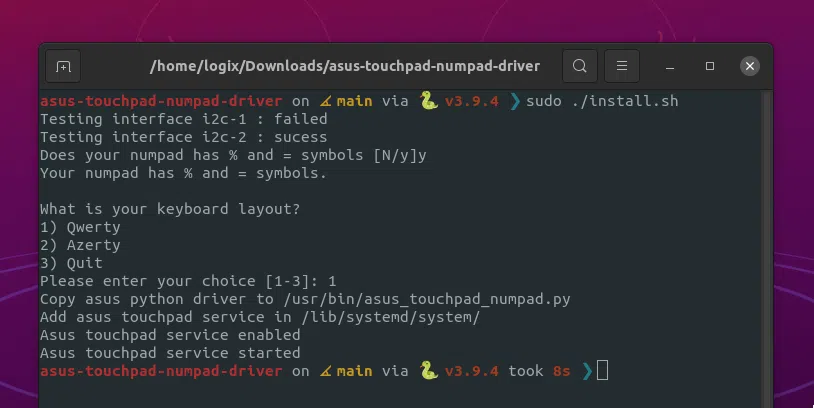
Depois de concluir a configuração, você deve ser capaz de alternar entre um touchpad regular e um NumPad usando o botão encontrado na parte superior direita, no canto lateral do touchpad.
Vale a pena notar que eu só testei isso usando o Ubuntu (21.04 Hirsute Hippo), porque é isso que eu tenho rodando neste laptop ASUS Zenbook, e testando isso em uma VM não funciona.
Caso você deseja desinstalá-lo, há um script uninstall.sh ao lado da instalação. Execute-o como root e ele removerá o driver do asus touchpad numpad para Linux.
Você pode gostar: Atribuir ações para gestos touchpad no Linux com Touchegg.
Esse post foi traduzido do site LinuxUprising.com pela rtland.team.

Confira a versão original desse post em inglês:
How To Get The Numpad Embedded Into The Touchpad Of Some ASUS Laptops To Work On Linux